ACアダプターと充電器の違いは、テクノロジーを利用する上で非常に重要なポイントで、機器の種類や使用する差し込み口によって、選ぶべきアイテムが変わることを理解しておく必要があります。
例えば、iPhoneを使用している方なら、充電器の選択肢は多様で、USBやタイプCなど、さまざまな接続方式があります。
しかし、充電できないというトラブルを避けるためには、acアダプターと充電器の違いをしっかりと把握することが求められます。
acアダプターとは、主に電源から直接電力を供給し、機器を動かすための装置で、これに対して、充電器は蓄電池を持つ機器に電力を供給し、バッテリーを充電する役割を果たします。
出力に関しても注意が必要で、機器によって求められる電力が異なるため、適切な選択が重要で、iPhoneを充電する際には、正しい出力の充電器を選ぶことで、快適に使用できるでしょう。
このように、acアダプターと充電器の見分け方を理解することは、現代のテクノロジーをフル活用する上で欠かせません。
種類や差し込み口の違いを知ることで、自分に最適な選択ができるようになります!充電器の選び方に迷ったら、ぜひこの記事を参考にして、正しい情報を手に入れてください。
スポンサーリンク
記事の要約とポイント
- まずは、acアダプターとは何かを知り、充電器との違いを明確にすることが重要です。ACアダプターは主に電源供給を行う装置であり、充電器はバッテリーを充電する役割を果たします。この基本的な違いを知ることで、適切な選択が可能になります。
- 充電器やacアダプターにはさまざまな種類があります。特にiPhoneユーザーは、USBやタイプCなどの差し込み口の違いを理解し、それに合わせた製品を選ぶことが重要です。出力の異なる製品を選ぶことで、充電できないトラブルを未然に防げます。
- 充電器やacアダプターの出力は、使用するデバイスによって異なります。デバイスに適した出力のものを選ぶことで、充電の効率を高め、バッテリーの寿命を延ばすことができます。正しい出力を確認することが、充電器選びのポイントです。
- 充電器とacアダプターの見分け方を知ることは、賢い選択につながります。特に、差し込み口や出力を確認することで、どのデバイスに適しているかを判断できます。正しい情報を持つことで、充電器やacアダプターで充電する際のトラブルを減らすことが可能です。
ACアダプターと充電器・USBアダプターの違いや見分け方は?
ACアダプターと充電器の種類や違いについてご存じですか?ACアダプターとは、一般的に電子機器の電源のことを指し、交流から直流へ落とす役目をしています。
ACアダプターと充電器は同じような言葉で、電子機器側にバッテリーがついているなら、単にACアダプターと呼ばれることもありますし、ACアダプター充電器と組み合わせて呼ばれる事もあります。
どちらの呼び方でも間違いではありません。
ACアダプターと充電器の違いのポイントは、電子機器側にバッテリーがあるかどうかが一つの見極めポイントとなります。
どちらにせよ、機器や充電容量に見合ったACアダプターを選択することが肝心で、ACアダプターであれば、何を接続してもOKというわけではありません。
本記事では、ACアダプターと充電器の違いを、元工学部を卒業し、電気会社で勤務経験のある筆者が解説します。
ACアダプター・USBアダプターは主に充電器と呼ばれ、家庭用のコンセントである交流電源100Vから電圧を下げて直流・又は交流を取り出す装置です。


今回取り上げるACアダプター・充電器・USBアダプターとはこんなものです。
様々な呼ばれ方をしますが、Anker製品で一例を挙げると、下記のようなものを一般的に『充電器』と呼ばれることがあります。
使用機器によって様々な電圧・電流・周波数の物が存在しますので、ACアダプターはどれも共通のものが存在するわけではありません。
使用機器に適切なACアダプターを使用する必要があります。
例え、機器と同様の電圧・電流・周波数のACアダプターが存在したとしても、差込口であるプラグ部分が異なるとこれまた使用する事が出来ませんので注意が必要です。
但し、ここで一つだけ例外があります!それがUSBアダプターです。
USBアダプターの電源の出力は5Vと全ての規格で定められており、電流に関してはUSB2.0と3.0では全く異なり、USB2.0は500mA以下の定格で3.0は900mA以下で統一されています。

ACアダプターの内部にはトランスという部品が使われており、この部品は鉄芯に巻いたコイルで出来ており、交流電源をかけると巻き数比に応じた低電圧が出力できる部品です。
このトランスを使用し、100Vから12V/5V/3V等使用機器に必要な電圧に降圧した上で、コンデンサーとダイオードを用いた整流回路で直流に変換しています。
トランス(変圧器)の仕組みについて動作原理の詳細をもっと知りたい方はこちらの記事が参考になりますので、ぜひご覧ください。
AC100Vを降圧する方法には、様々な手法があり、必ずしもすべてのACアダプター充電器でトランスが使われているとは限りません。
ACアダプター・USBアダプターは使用機器側にバッテリーがあれば充電器と呼ばれるが、そうでなければタダのAC電源またはACアダプターと呼ばれる。
USBアダプターを使うなら、充電電流が多いUSB3.0がおすすめで、USBアダプターの電圧は規格統一されているので、基本どのメーカーでも使いまわしが可能!
ACアダプター・USBアダプターの充電器から出力されない時は、コードの断線・内部部品のコンデンサーの劣化が一つの原因として考えられる。
ACアダプター・充電器の違いは?
バッテリーの有無
ACアダプター
充電器
冒頭でも解説した通り、ACアダプター・充電器はどちらも同じような言葉で、バッテリーの有無で充電器と呼ぶか、単にACアダプターと呼ぶかが異なります。
- そもそもacアダプターとは?
- 充電器はアンドロイドやiPhoneで出力は異なるのか?
- 差し込み口の種類はスマホや使用機器によりまちまち
- ACアダプターで充電できないときは?チェックポイントを解説
- どんな種類の機器にもOKな安定化電源とは?
そもそもACアダプターとは?
ACアダプターとは、交流(AC)電源から直流(DC)電源に変換する装置のことを指します。
私たちが普段使う電化製品や電子機器は、通常はDC電源で動作しますが、家庭のコンセントから供給されるのは交流電源です。
そこで、ACアダプターが必要となります。
具体的には、ノートパソコン、ゲーム機、さらには一部のスマートフォンなど、多くのデバイスがこのACアダプターを通じて電力を得ています。
ACアダプターは、基本的に「出力」と「入力」の2つの数値で表されます。
一般的なノートパソコンのACアダプターは、出力が19Vや12Vなど、デバイスによって異なる電圧を供給します。
この出力が適切でないと、機器が正常に動作しなかったり、最悪の場合には故障することもあります。
また、出力の電流(A)も重要です。
例えば、出力が2AのACアダプターでは、2A以上の電流を必要とする機器には使用できません。
さらに、ACアダプターには「差し込み口」という物理的な接続部分があり、ここがデバイスの充電ポートに合致する必要があります。
雄雌と正しい接続を行い、安全に充電することができます。
充電器とACアダプターの違いを理解することは重要で、充電器は主に充電するための装置であり、バッテリーを持つデバイスに電力を供給します。
一方、ACアダプターは、直接的にデバイスを動かすための電源供給装置です。
このように、ACアダプターは私たちの生活に深く関わっている重要なデバイスです。
正しい知識を持って、適切な製品を選ぶことで、充電できないといったトラブルを回避し、安心してデバイスを使用することができるでしょう。
充電器はアンドロイドやiPhoneで出力は異なるのか?
スマホとACアダプター充電器の関係のお話です。
結論から言って、アンドロイドとiPhoneはUSBからとれる電源を主体としているので、USBアダプター充電器を使用すれば問題ありません。
ちなみに、充電電流はiPhoneの方が高く設定されており、約1Aですが、アンドロイドは半分の0.5Aの充電電流となっています。
iPhoneやアンドロイド端末の電源の取り方として、何もUSBアダプターからとらないといけないという訳ではありません。
USBハブでも電源は取れますし、パソコンのUSBポートから充電用の電源を取る事も出来ます。
早い話がUSBが差し込めるUSB機器であれば、どんなUSBポートからでも電源がとれるという訳です!
ただし、使用するUSBハブやUSBポートによって、充電電流が異なる場合があります。
充電電流が異なるという事は、それだけバッテリーの充電時間に影響を及ぼすという事ですが、体感的には殆ど変わらないでしょう。
差し込み口の種類はスマホや使用機器によりまちまち
充電器の差し込み口には電圧・電流・周波数と同じくらい種類が沢山あるので注意が必要です。
ちなみに、パソコンに使用されているACアダプターの場合、差し込み口が会社オリジナルのものを採用している場合があるので、一度ACアダプターが故障したら、丸ごと交換するしか方法がありません。


その代表的なものがHP(ヒューレットパッカード)のノートパソコンです。
ヒューレットパッカードのパソコンは、電圧も電流も中途半端で汎用性がありません。
おまけに差し込み口の形状も一般的な物とは異なる為、コネクタの配線が切れたりした場合でも、ACアダプターを全とっかえするしかありません。
HPのパソコンは安価で誰でも持っているよくあるパソコンですが、修理を頼まれたり、自分で断線してしまった時に、汎用性のあるプラグを探しましたが見つかりませんでした。
例えば、筆者はかなりマルチに使えるSoulBayのDCアダプターを持っています。
これは、一台あればほぼすべてのものに対応しますが、HPのノートパソコンだけはだめでしたw
HPは純正電源しか購入させない魂胆が見え見えですねww
ACアダプターで充電できないときは?チェックポイントを解説
ACアダプターが充電できない時のよくある原因とチェックポイントについて解説します。
ACアダプターでよくある症状の一つが断線ですね。
私のパソコンのACアダプターも、根元の部分がぐらついてテープで止めないと使用できない状態になってしまいました。
こうなってしまった場合は、あきらめるか買い替えるか?もう一つ選択があります。
差し込み口のコネクタ部分は個別に販売しているので、自分で修理する事も出来ます。
一見難しそうですが、コンセント側ではない機器側のプラグであれば、電気工事士の免許が必要ないのでDIYでも法律上問題なく修理する事が出来ます。
ACアダプターが使用できないよくある二つ目の原因として内部のコンデンサーの劣化です。
長期使用したACアダプターは、降圧した交流の整流用に使用されている電解コンデンサーが劣化する事があります。

このコンデンサーが劣化してしまうと、ACアダプターは電源を出力せずに動かなくなってしまう事があります。
パッケージ化されて分解して内部を見る事が出来ないACアダプターが正常に動作しているかどうか確認するポイントとして、重要な手掛かりとなるのが音です。
他の見出しでも解説した通り、ACアダプター充電器は、コンセントに差し込むとトランスと呼ばれる部品からわずかにチー・ジーっという動作音がします。
この音が聞こえれば、トランス迄は確実に電源が生きている証拠です。

それでも、プラグのぐらつきもないのに電源が出力されない場合は、単純に機器側の故障という場合も考えられます。
トランスは動作していても、ACアダプター内部の整流回路側でダメになっている可能性があります。
整流回路についてかいつまんで説明すると、トランスで作った電圧は交流のままで、直流で使用する機器では使用できないので、整流というステップを経て直流にする必要があります。
トランスから動作音が聞こえても、電圧が出力されない場合は、この整流回路でコンデンサーを始め、何らかの故障が発生した可能性が高いという事です。
修理の参考になると思い、探したUSBアダプターの仕組みについて解説している他の記事を参考に載せておきます。
ユニファイブさんの記事は、ACアダプターの各部動作原理について、直感的にわかるように画像で解説されています。
どんな種類の機器にもOKな安定化電源とは?
ACアダプターやUSB電源とは、特定の用途に特化した電源で、出力される電圧や電流は固定化されています。
それに対し、どんな機器にもフレキシブルに対応できる電源というものも存在します。
いわば、ACアダプターやUSB充電器といった電源の親玉みたいなものが、安定化電源と考えてください。
安定化電源は、モニターで出力する電圧や電流をマニュアルでセットすることが出来ますので、使用する機器の電源電圧や電流が分かれば、その通りの数値を入力すれば使えます。
ただ、デメリットも存在します。
安定化電源は、基本陸軍端子での配線となるからです。
その為、安定化電源からはコードを延ばし、デバイスに対応するプラグを使用して電源を入れる事になります。
半田ごてやハンダが家にない場合は少し難しいですが、もっと他にもメリットがあります。
それは、一般的なACアダプターとは異なり、電源の品質がかなり良いという事です。
他でも解説しましたが、ACをDCに変換するというのは、波を無くして一定にする行為に等しいです。
しかし、この波は通常のACアダプターでは波の幅こそ狭くなるものの、完全に直流にすることは難しいです。
ですが、安定化電源は実験に使用するための良質な電源ソースなので、そういった事まで考えて設計されています。
ACアダプター充電器のおすすめ商品は存在しない!違いが分かる
他の見出しでも解説した通り、ACアダプターは基本的に使用機器に合せた専門設計となっており、共通するおすすめ商品が存在するわけではありません。
但し、電圧・電流・周波数に加え、差し込み口の形状が同じであれば他メーカーの物を購入してもOKです。
USB充電器・USBアダプターに関しては規格が5Vと統一されており、USB2.0とUSB3.0どちらを使用してもかまいません。
USB3.0で充電できるスマホや機器にUSB2.0を使用した場合、充電器の性能が発揮できず充電時間が長くなったりする場合があります。
この見出しのまとめとして言える事は、ACアダプターの充電器に関しては基本的にメーカー推奨品を購入する事が最もおすすめです。
もし、廃盤等で同じものが手に入らない場合は、動作電流・電圧・周波数・差込口形状を確認した上で他メーカーのACアダプターを購入しましょう。
ACアダプター・USB充電器のおすすめは?
電圧
電流
周波数
基本は純正品
コネクタ形状
ACアダプターは、USB充電器を除けば、基本的にメーカー純正品のACアダプターを使用します。
もし、他のメーカーでも電圧・電流・周波数が同じで、かつコネクタ形状が一緒であれば代用することは可能です。
- 使用する時に共通する注意点を解説
- 修理する方法!分解して内部を確認する
- 最近話題のタイプCコネクタとは?
- ACアダプターと充電器の違いまとめ
使用する時に共通する注意点を解説
充電器の使用時に共通して言える注意点が存在しますので、解説します。
ACアダプター充電器は通常、交流電源で動いており、機器により必要な電流・電圧に合せて専用で設計されている事が殆どです。
従って、上記で解説した通り、すべての充電器に共通するような汎用のおすすめ充電器がある訳ではありませんので!
充電器を購入する場合は、使用機器の定格電流と電圧と周波数の三つを確認した上で購入する事になります。
また、ACアダプターには内部にトランスと呼ばれるコイルが使用されており、このコイルがACアダプターを使用すると微かに音がする原因になります。
これは、コイル鳴きと呼ばれており、電気的に正常な状態ですので、故障や異常ではありません。
ACアダプターからするジーやチーっという異音の正体に解説した記事はこちらがおすすめです。
ACアダプターの種類によっては、稀にヒューズが内蔵されているタイプのものもあるかもしれません。
そういった場合は、ヒューズを交換する前になぜヒューズが切れたのかを調査して原因を取り除いてから、ヒューズを交換する必要が出てきます。
他にも、オーディオのスピーカーの配線とACアダプターの配線を一緒にまとめる事はオーディオの音質を低下させる原因になりますのでお勧めしません。
ACアダプターの交流電源は、そばにあるだけで電気的ノイズを発生させやすい部品ですので、オーディオの配線とは非常に相性が悪いです。
どうしても配線を一緒にまとめる必要がある場合は、ノイズ除去用のトロイダルコアや、オーディオ側にローパスフィルターを設ける必要があります。
修理する方法!分解して内部を確認する
先ほどの画像で、ACアダプターの中身をお見せしましたが、ACアダプターは分解して修理することが出来ます。
但し、100V交流電源を扱う性質上、以下の内容は全て自己責任の上で行ってください。
ACアダプターの分解や修理する方法を見て実践したとしても確実に修理可能な保証はありません。
また、ACアダプターの収納ケースは本来、分解や修理する事を想定して作られていない為、接着剤で固定されている事が殆どです。
従って、機能は治ったとしても外装はむき出しのままという状態になります。
ACアダプター本体の差し込み口の端子の変形や、内部部品の劣化、コードの断線は本体を割って分解と修理するしか方法がありません。
タダのプラスチックケースですので、要らないマイナスドライバーとカナヅチがあれば分解する事が出来ます。

分解する時のポイントは、ACアダプターには必ずこのような溝が設けられています。
この溝に合せてドライバーを叩けば次の動画のように簡単にケースを外す事が出来ます。

ACアダプターを修理する方法の一つとして、動画で分解方法をお伝えします。
動画の尺は僅か30秒ほどですが、それくらいの時間でACアダプターのケースを分解する事が出来ます。
分解した後の電解コンデンサーには高電圧が蓄電されている可能性があるので、必ずマイナスドライバー等で端子をショートさせてから基盤を触りましょう!
最近話題のタイプCコネクタとは?
タイプCコネクタは、近年急速に普及が進んでいる新しい形状の接続端子です。
USB規格の一部であり、従来のUSB-AやUSB-Bと異なり、両面が同じ形状をしているため、上下を気にせずに接続できる点が大きな特徴です。
この利便性から、多くのデバイスがタイプCコネクタを採用するようになっています。
タイプCは、データ転送速度が非常に高速で、最大10Gbpsの速度をサポートすることが可能です。
これは、従来のUSB 3.0規格の約2倍の速度です!また、タイプCコネクタは、電力供給能力も高く、最大100W(20V/5A)までの電力を供給することができます。
その為、ノートパソコンや大型デバイスの充電にも対応しています。
iPhoneやAndroidスマートフォンだけでなく、ノートパソコンやタブレットにも採用されることが増えてきています。
さらに、タイプCコネクタは、デバイス間の互換性を高めるために設計されています。
例えば、同じタイプCのポートを持つデバイス同士であれば、充電器やケーブルを使い回すことができるため、持ち運びが便利です。
つまり、充電器を複数持つ必要がなくなるため、特に外出時には非常に重宝します。
ただし、タイプC接続を利用する場合、注意が必要です。
すべてのタイプCケーブルが同じ性能を持つわけではありません。出力やデータ転送速度が異なるため、特に高出力が必要なデバイスに使用する際は、ケーブルのスペックを確認することが重要です。
また、充電器の出力が不適切な場合、充電できないという問題が生じることもありますので、正しい製品を選ぶことが求められます。
このように、タイプCコネクタは便利で高性能ですが、選択肢が多い分、正しい知識を持って利用することが不可欠です。
ACアダプターと充電器の違いまとめ
ACアダプターと充電器の違いを理解することは、現代のテクノロジーを使いこなすために不可欠です。
これらのデバイスは、私たちの日常生活において非常に重要な役割を果たしていますが、その機能や特性には明確な違いがあります。
acアダプターとは、家庭用の電源から直流電源を供給する装置であり、主に電気機器を動かすために使用されます。
一方、充電器はバッテリーを充電するためのデバイスであり、特にスマートフォンやタブレットなどのポータブルデバイスに欠かせません。
種類の面では、充電器はさまざまな形式が存在します。
iPhoneの充電器は、USBやタイプCなど、異なる差し込み口を持つ製品が多くあり、これに対し、acアダプターは通常、特定の機器に合わせた出力を持っているため、選ぶ際には注意が必要です。
特に、出力が異なると充電できないというトラブルが発生することもありますので、適切な製品を選ぶことが重要です。
充電器やacアダプターの見分け方も、選択において重要なポイントです。
一般的に、充電器には「充電する」という明確な機能があり、バッテリーを持つデバイスに電力を供給します。
一方、acアダプターは、電気機器を直接動かすための装置であり、バッテリーを持たないデバイスに使用されることが多いです。
これらの違いを理解することで、必要なデバイスを的確に選ぶことができます。
また、充電器やacアダプターを選ぶ際には、出力の確認が不可欠です。
出力が適切でないと、デバイスが正常に機能しない場合があり、急速充電を行うためには、対応する充電器を選ぶことが必要です。
iPhoneの場合、Appleの推奨する充電器を使用することで、最適な充電が可能になります。
最後に、これらのデバイスを正しく使用することで、充電器やacアダプターで充電する際のトラブルを回避できます。
差し込み口や出力をしっかりと確認し、自分のデバイスに最適なものを選ぶことが重要で正しい知識を持って製品を選ぶことで、より快適なテクノロジーライフを楽しむことができるでしょう。
以上のポイントを踏まえ、ACアダプターと充電器の違いを理解し、適切な選択を行うことが重要です。
ACアダプターと充電器の違いは使用機器内部にバッテリーがついて居ればACアダプター充電器になりますし、バッテリーが無ければタダのAC電源という事を解説しました。
USBアダプターも同様で、iPhoneやアンドロイドスマホのように、内部にバッテリーが入っていればUSBアダプター充電器または、USB充電器となります.
もし、バッテリーがないようならタダの充電器です。
USBアダプターに関しては規格が統一されており、電圧は5Vですので基本使いまわしが出来ます。
あえてお勧めするとしたら、iPhoneなどのUSB3.0のUSBアダプターがお勧めです。
その他USB以外のACアダプター充電器に関しては、電圧・電流・周波数の種類が沢山あるので一概におススメという事は言えません。
もし、他メーカーのACアダプターをこうにゅうするのであれば、上記のパラメーターに加えて充電の差し込み口の形状も同じでなければいけません。
汎用性のあるものなら、プラグ変換器などを使えば事足りる事もありますが、そうでないHPのノートパソコンなどは、ACアダプターそのものの純正品を購入するしかありません。
ACアダプターを修理する方法としては、分解修理する事は基本想定外なので、パッケージを割って内部を確認するしか方法はありません。
大抵は内部のコンデンサーが劣化している事が殆どですので、電解コンデンサーが膨らんだり液漏れしていないか確認しましょう。
コンデンサーは容量と耐電圧があっていれば交換可能です。
ACアダプターに関する情報はKAMIDENSHIさんで詳しく解説されていますので、こちらも併せてご覧ください。
参考







コメント